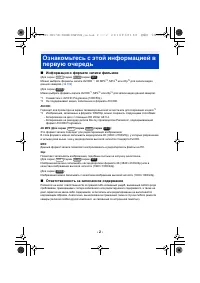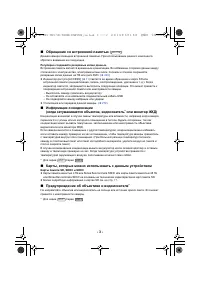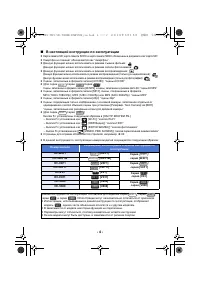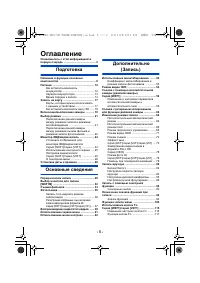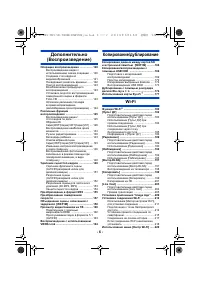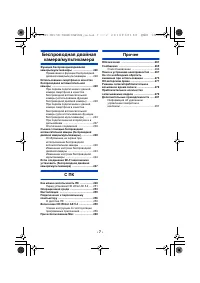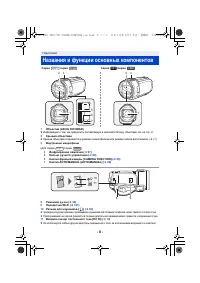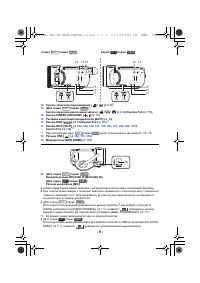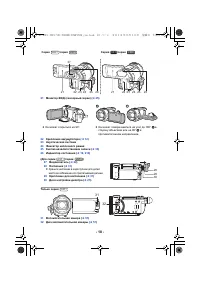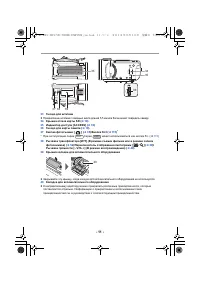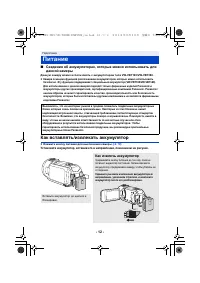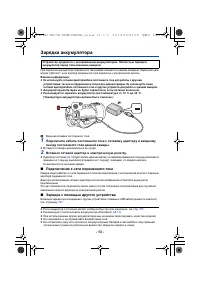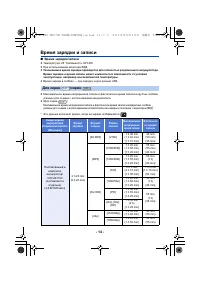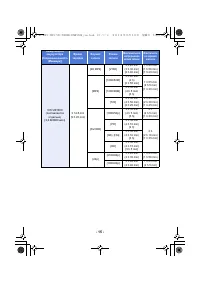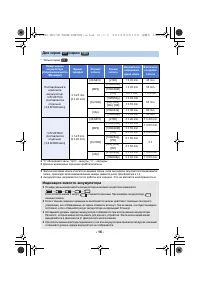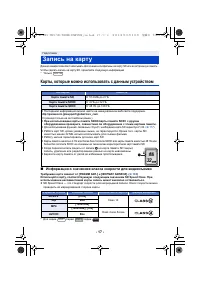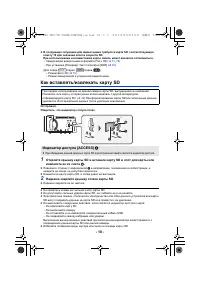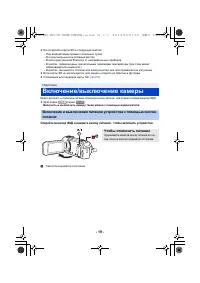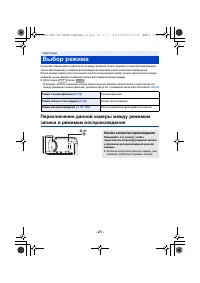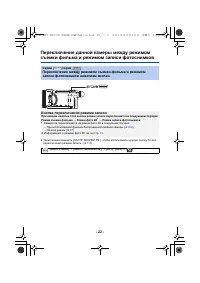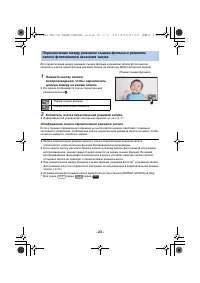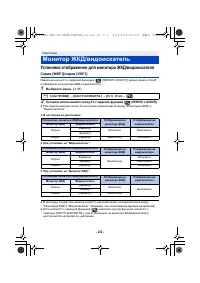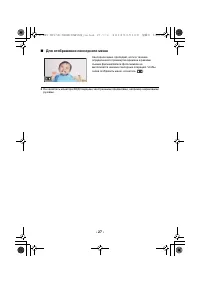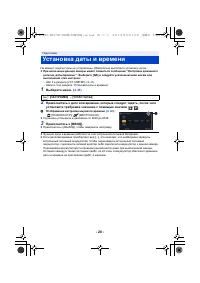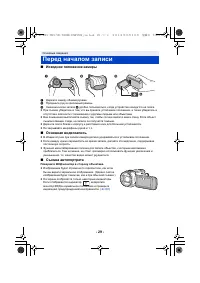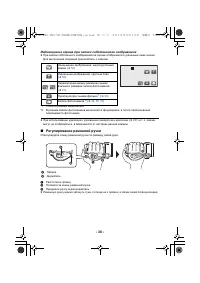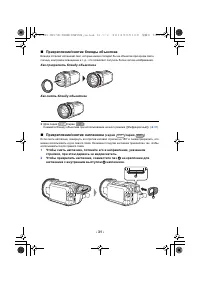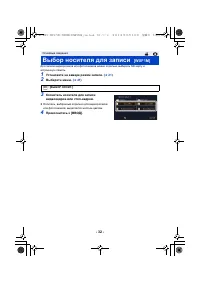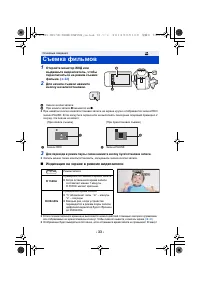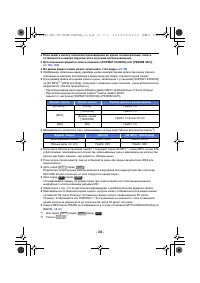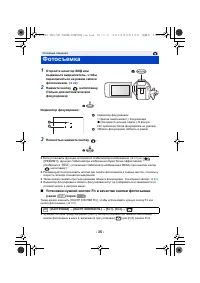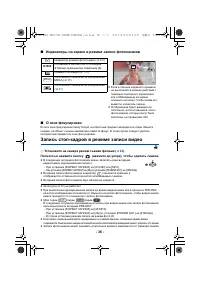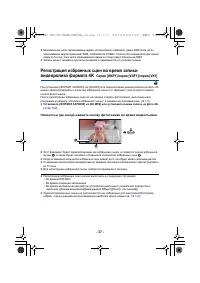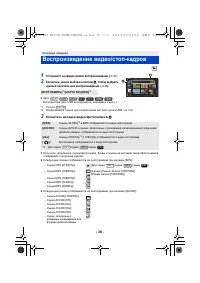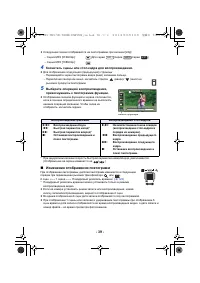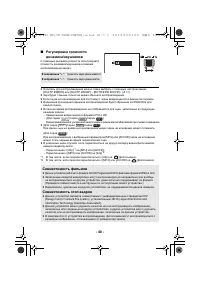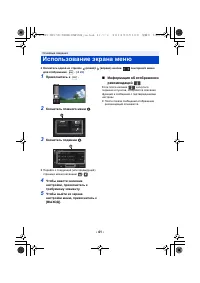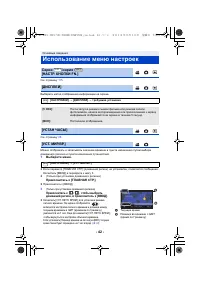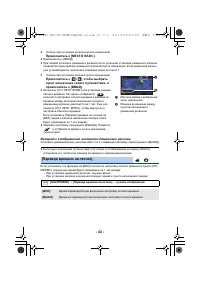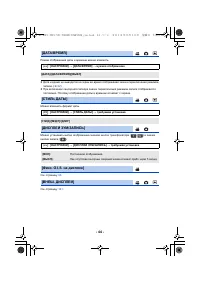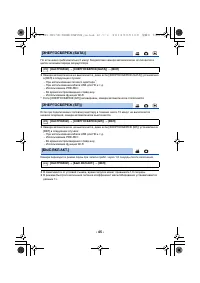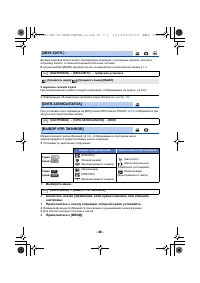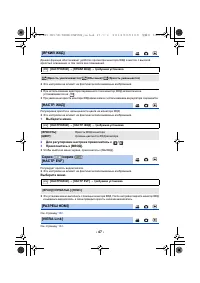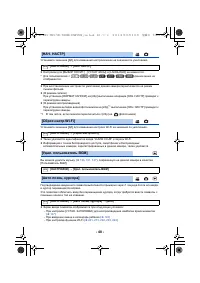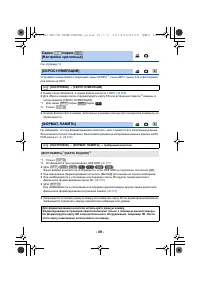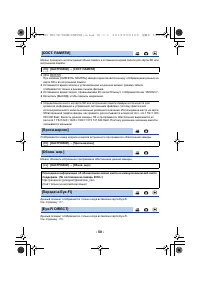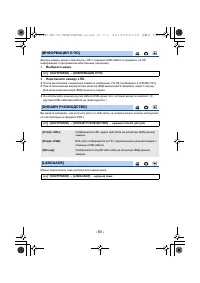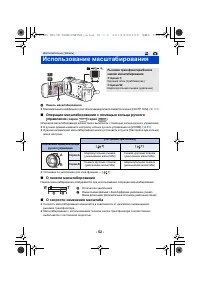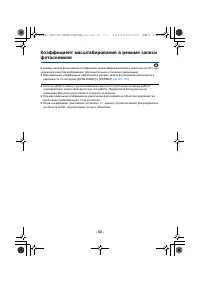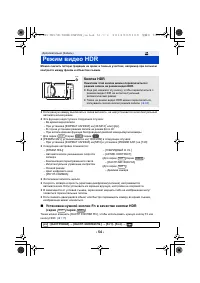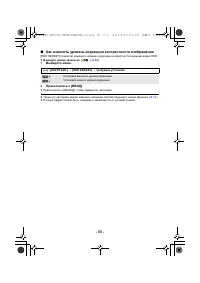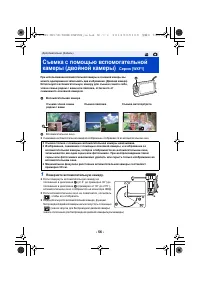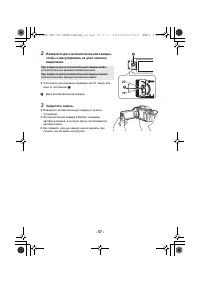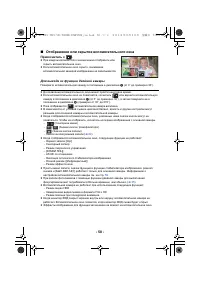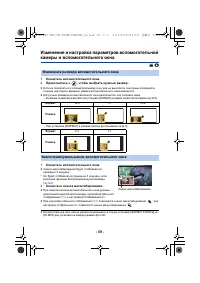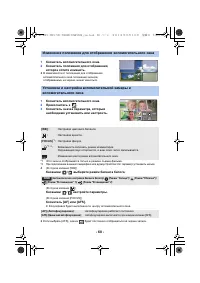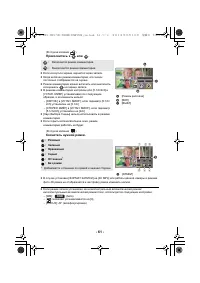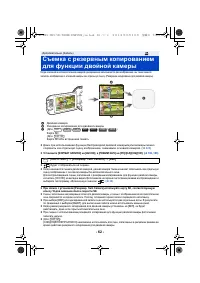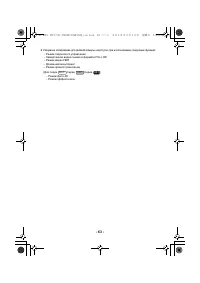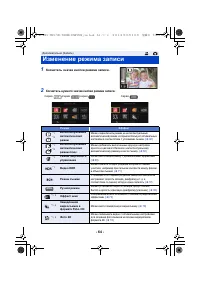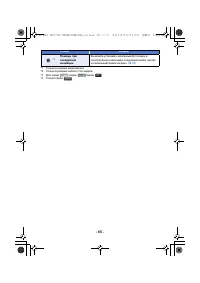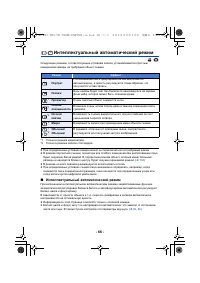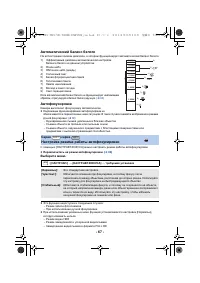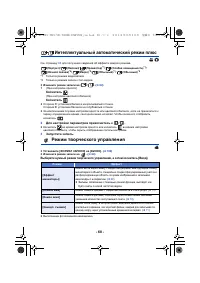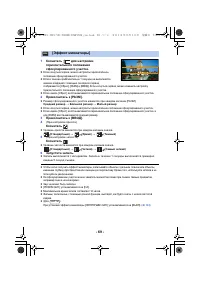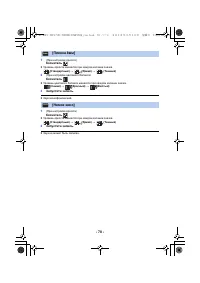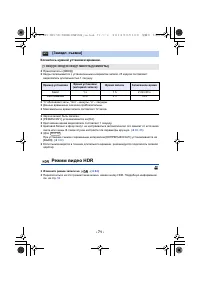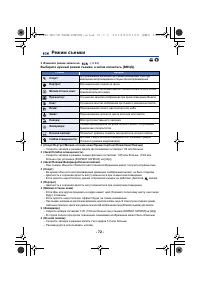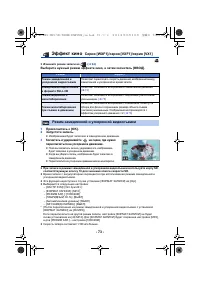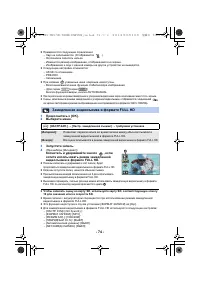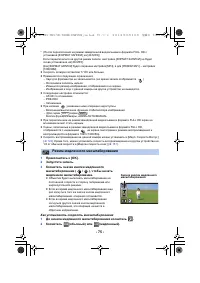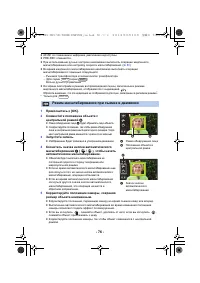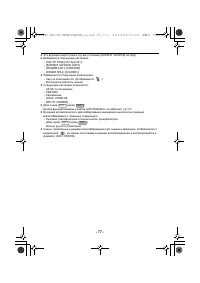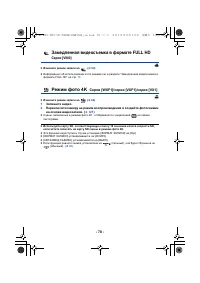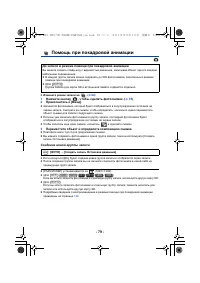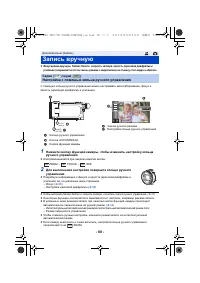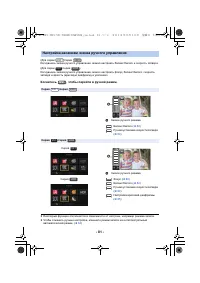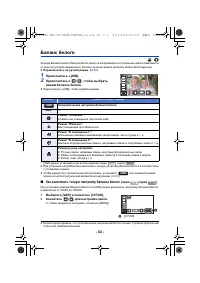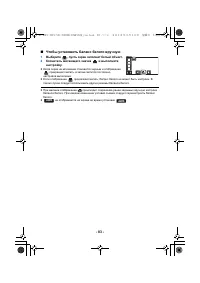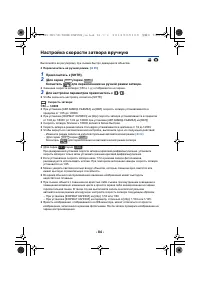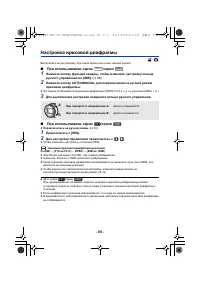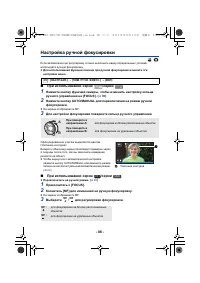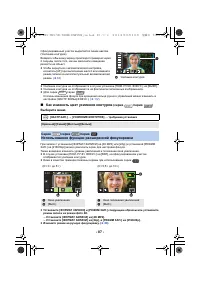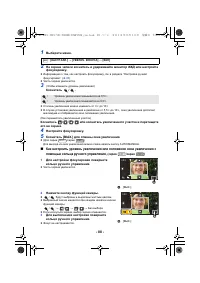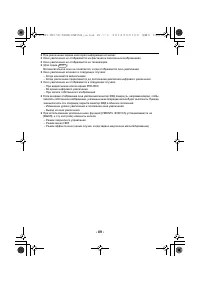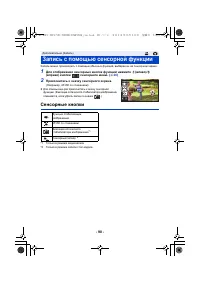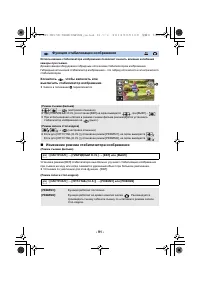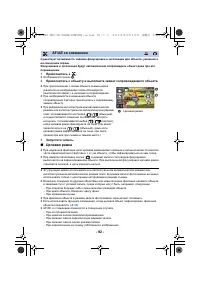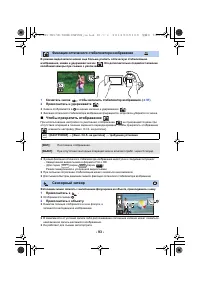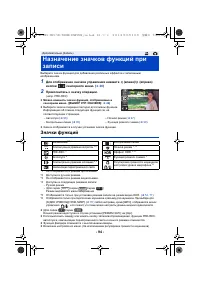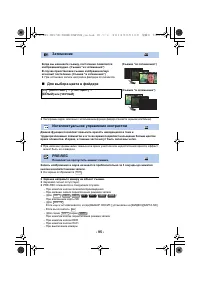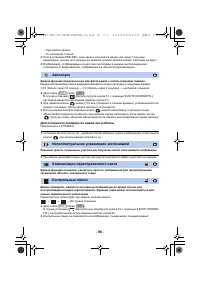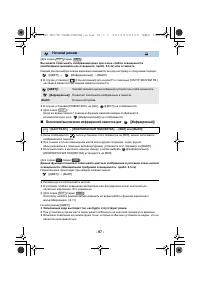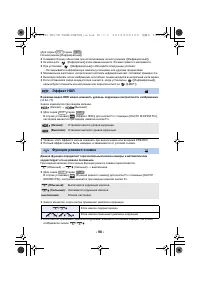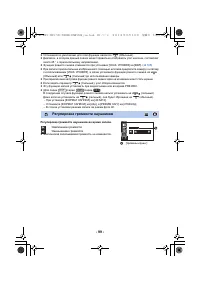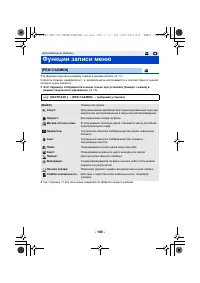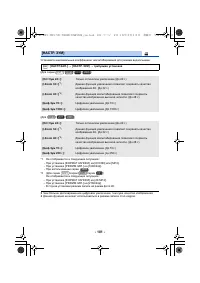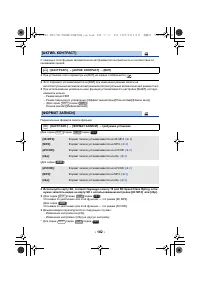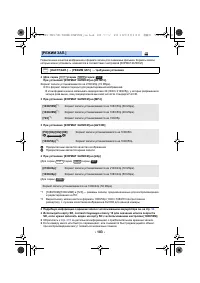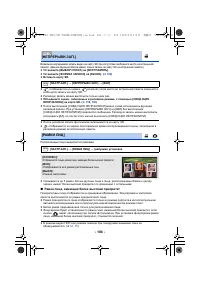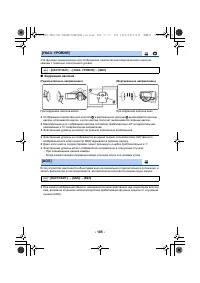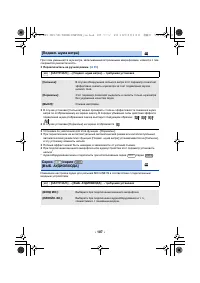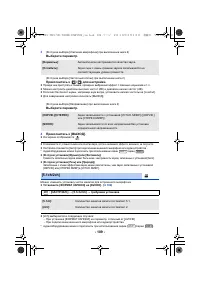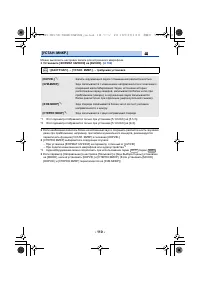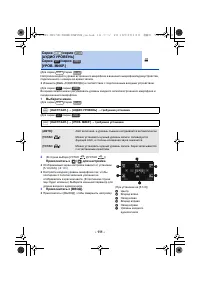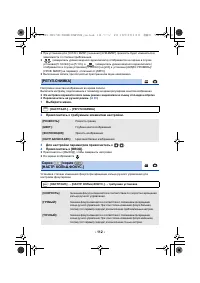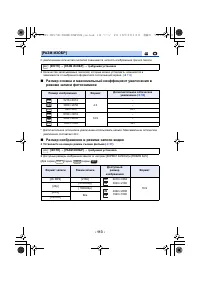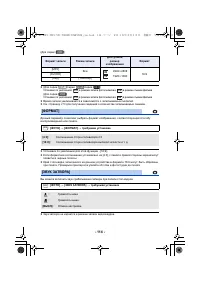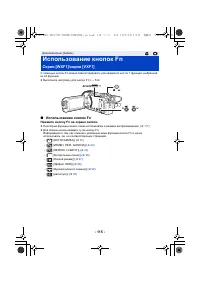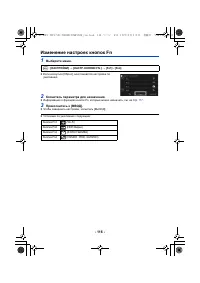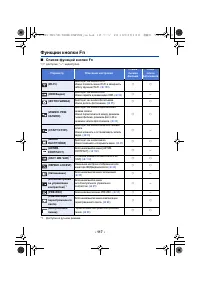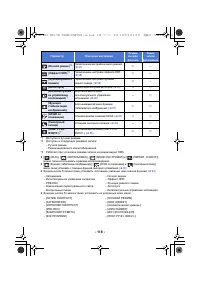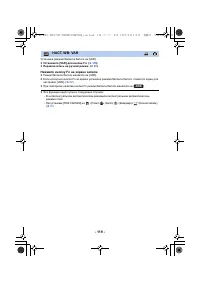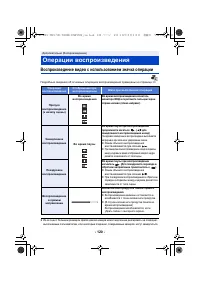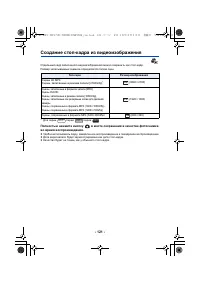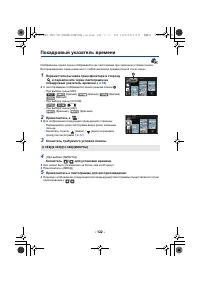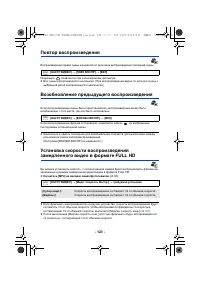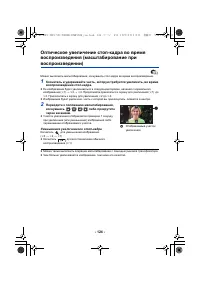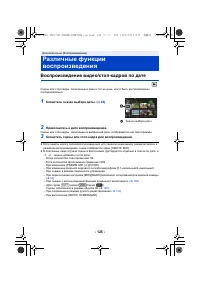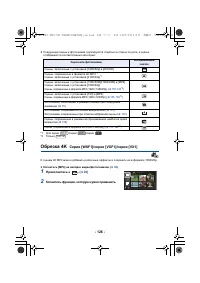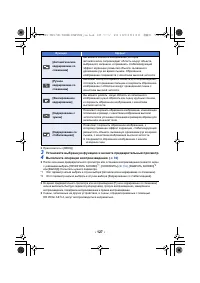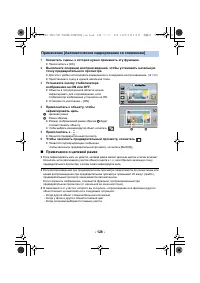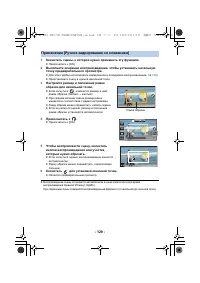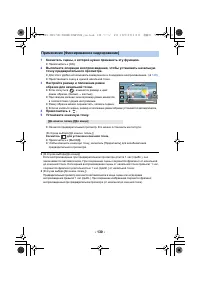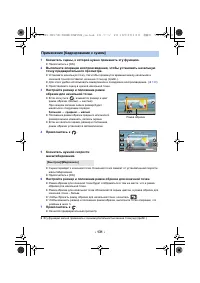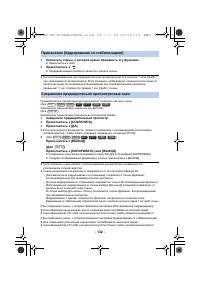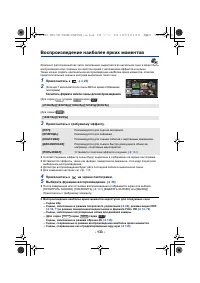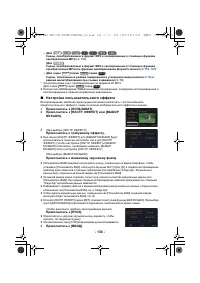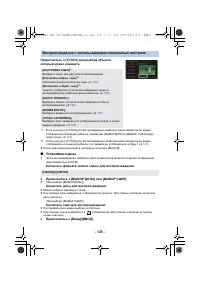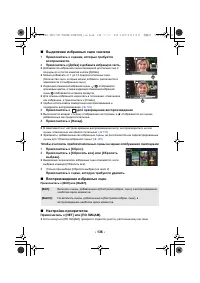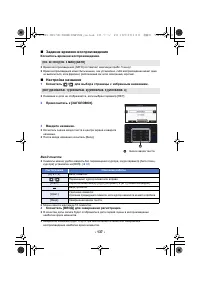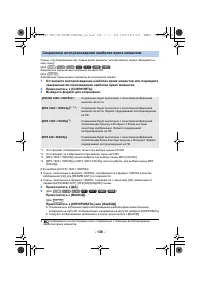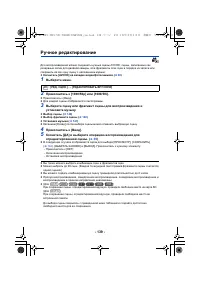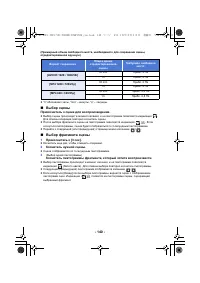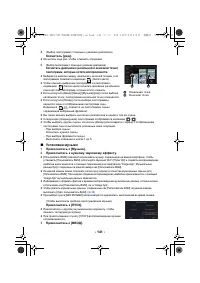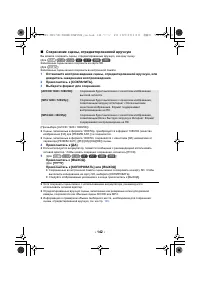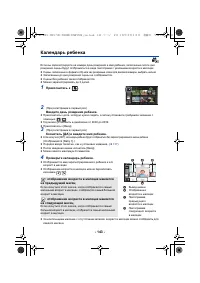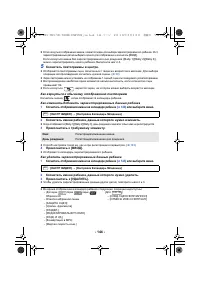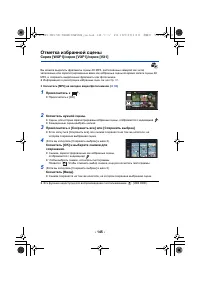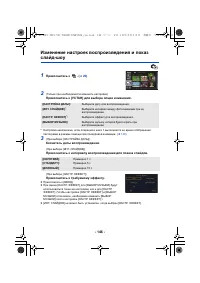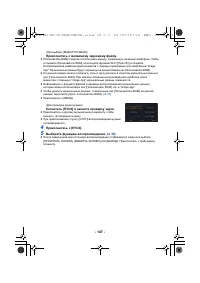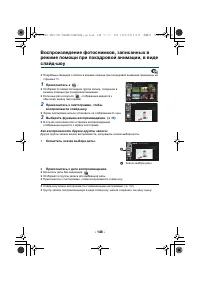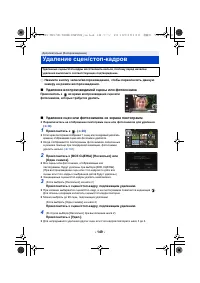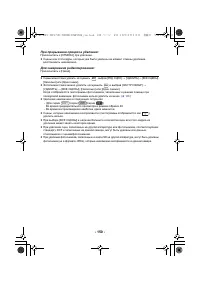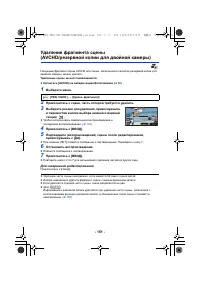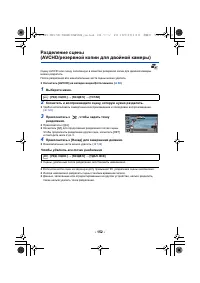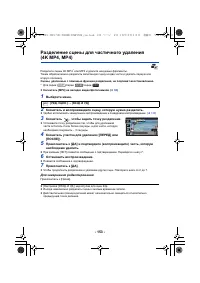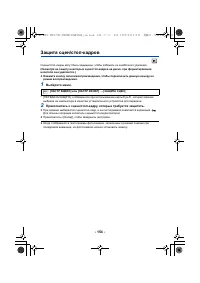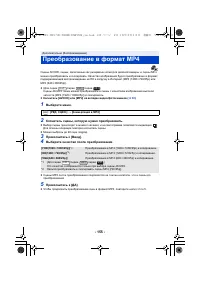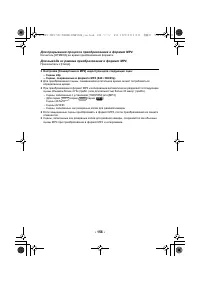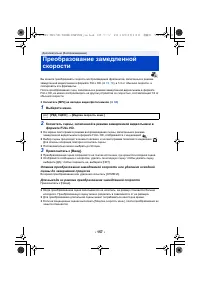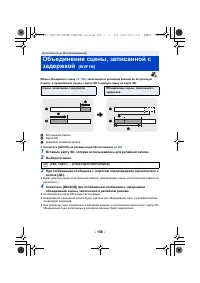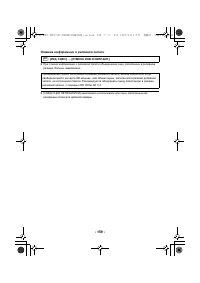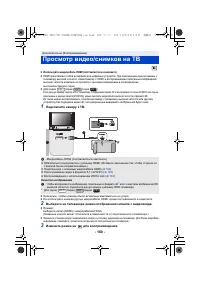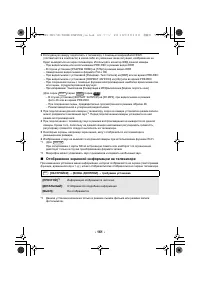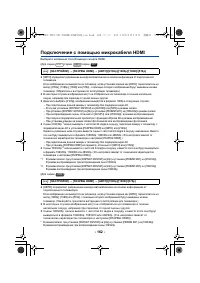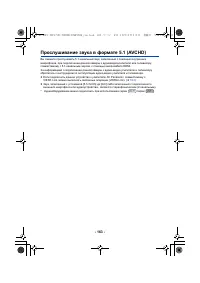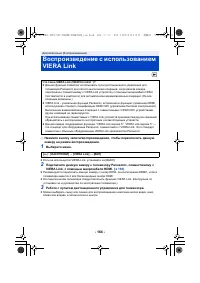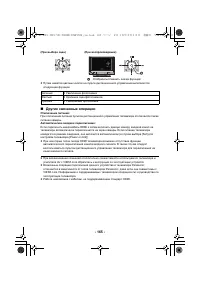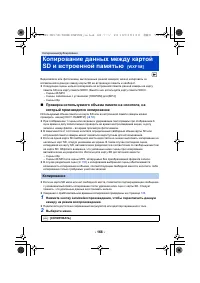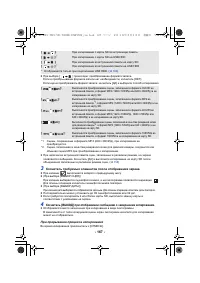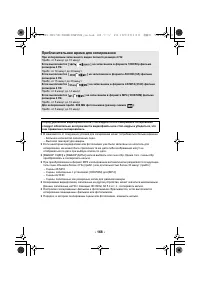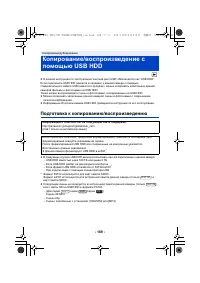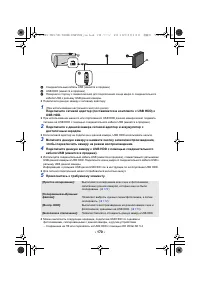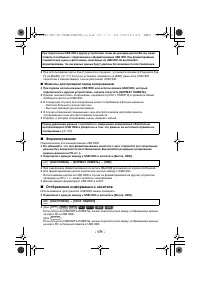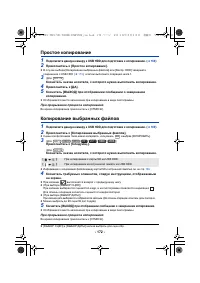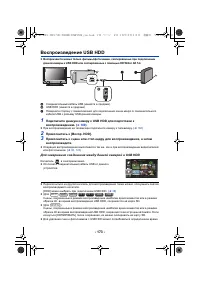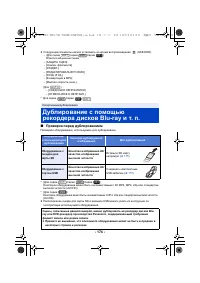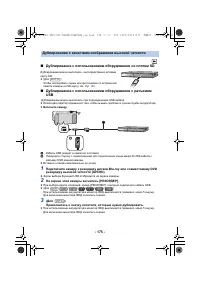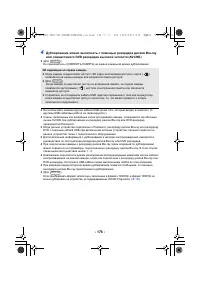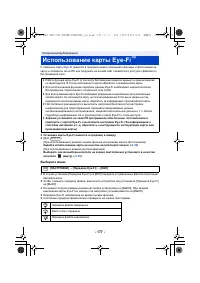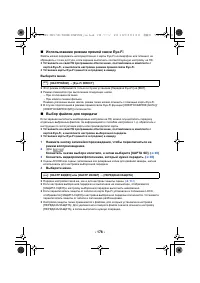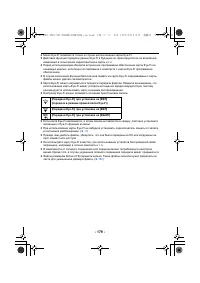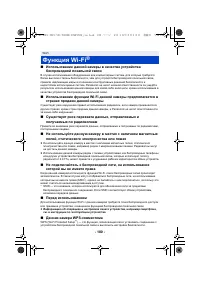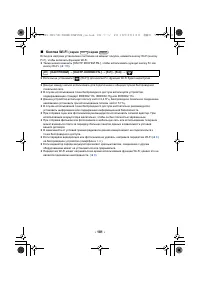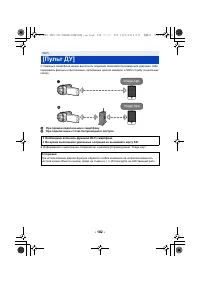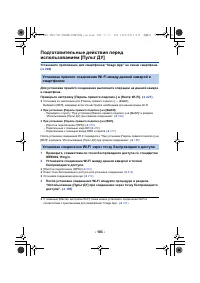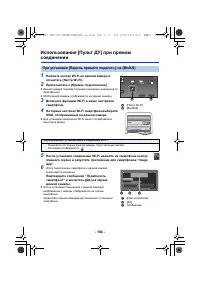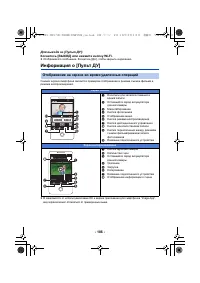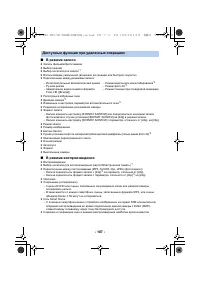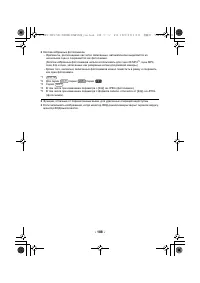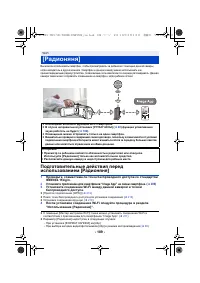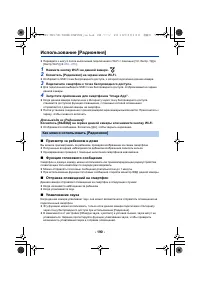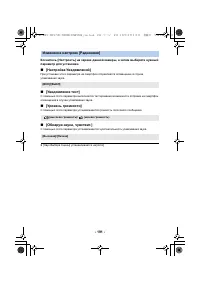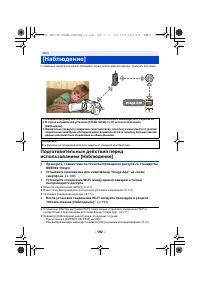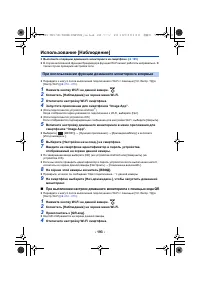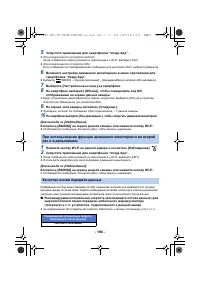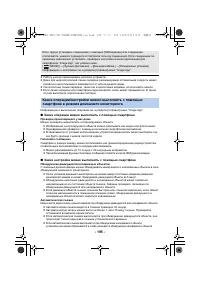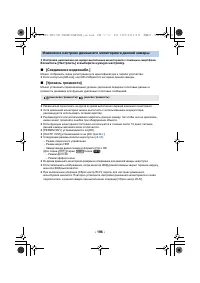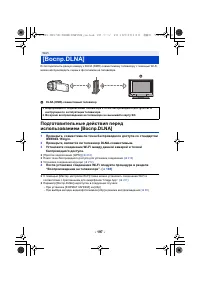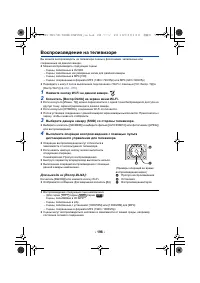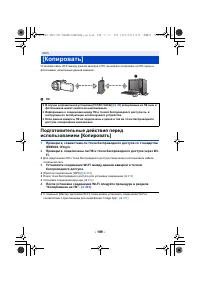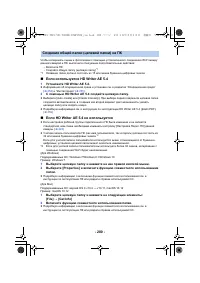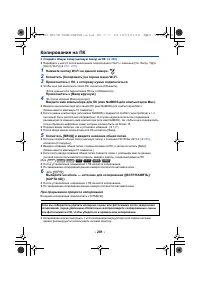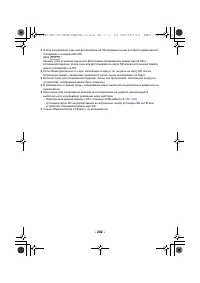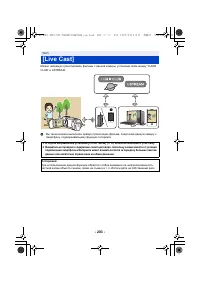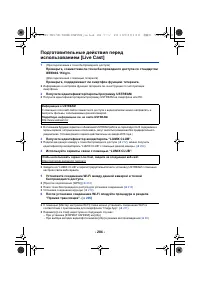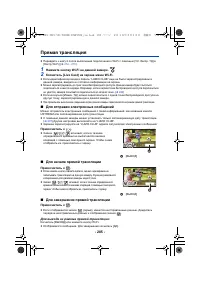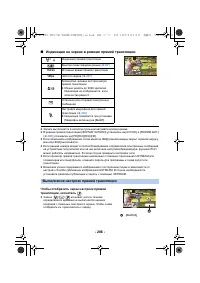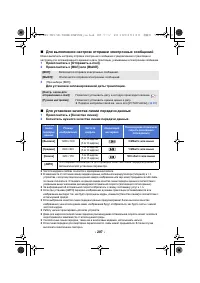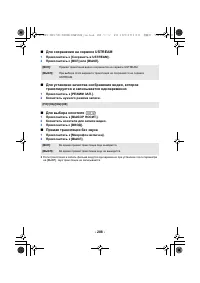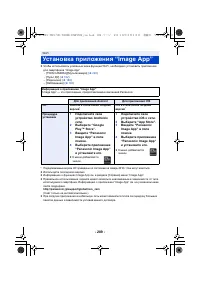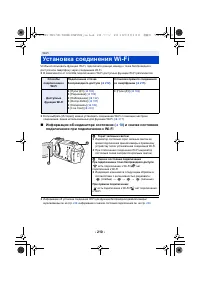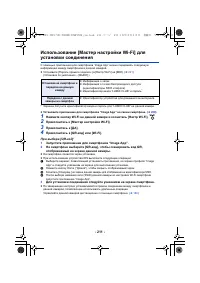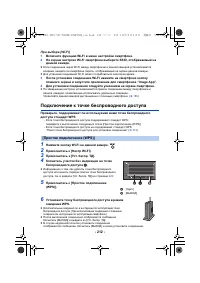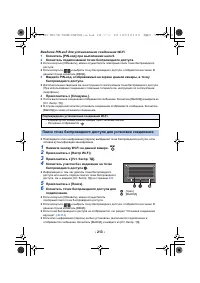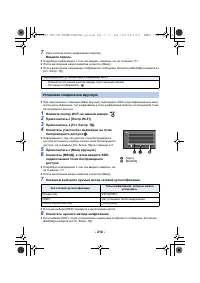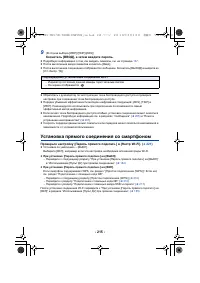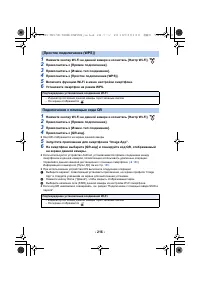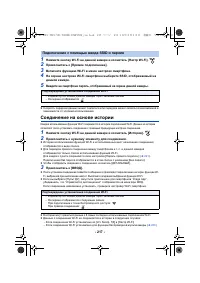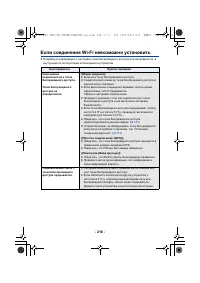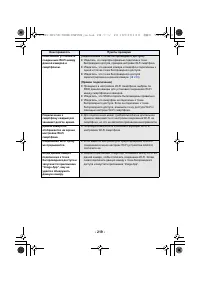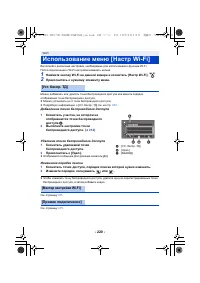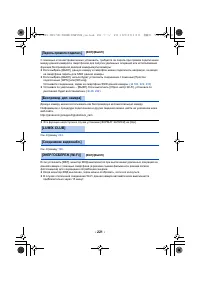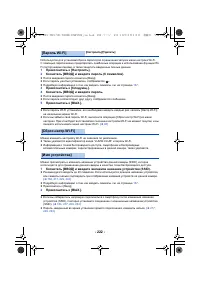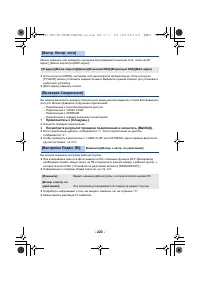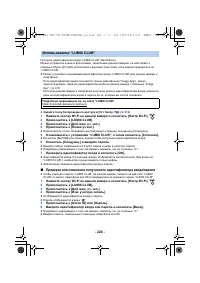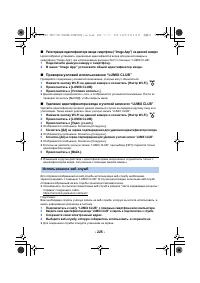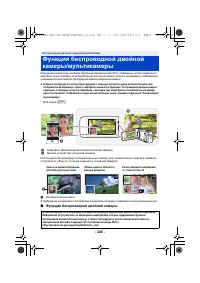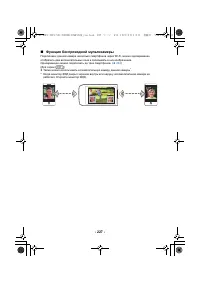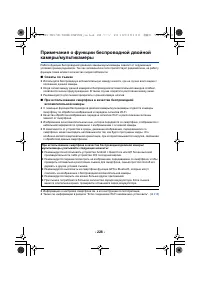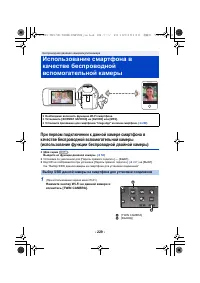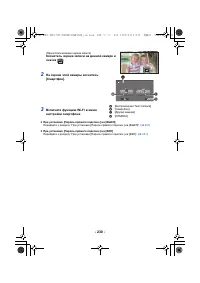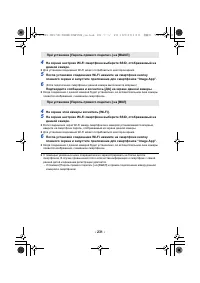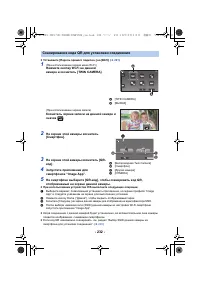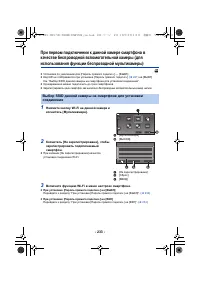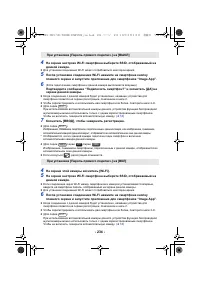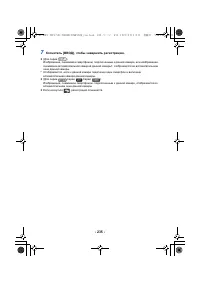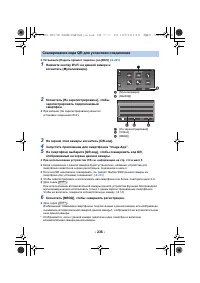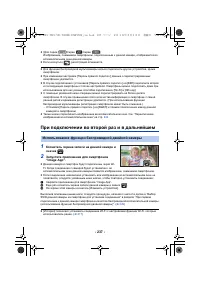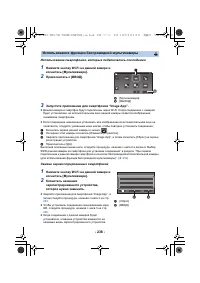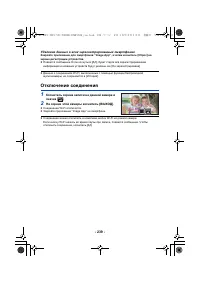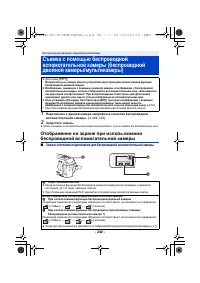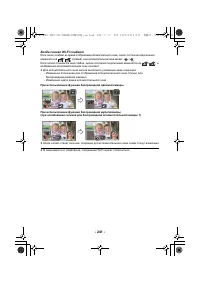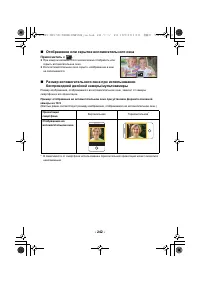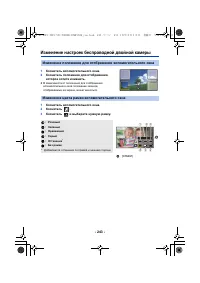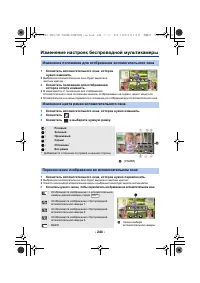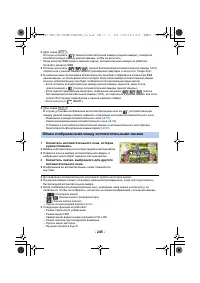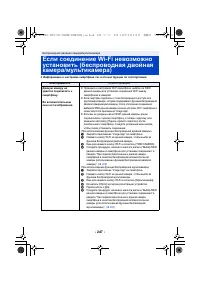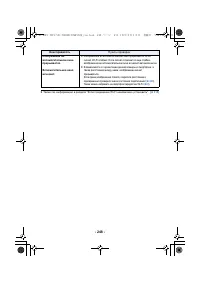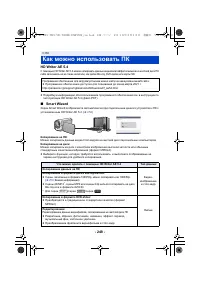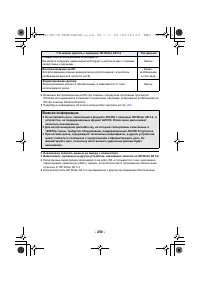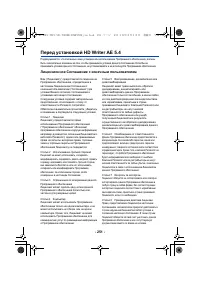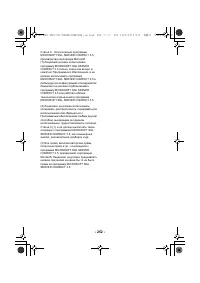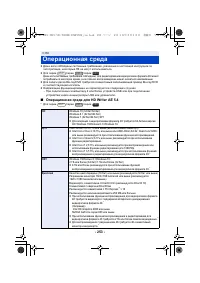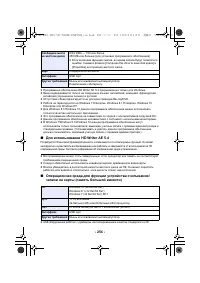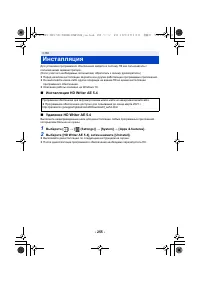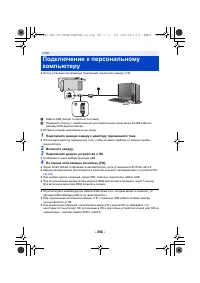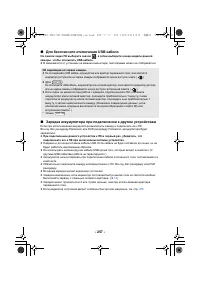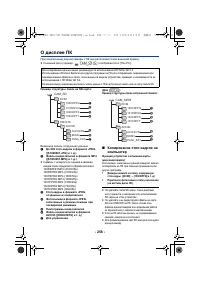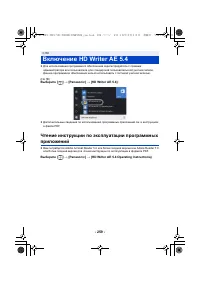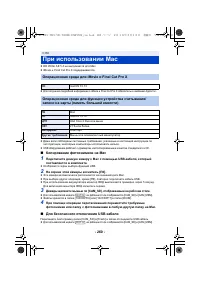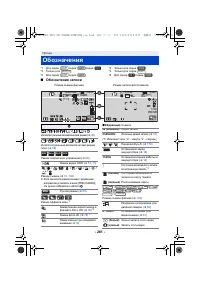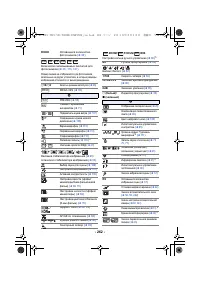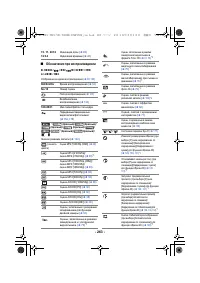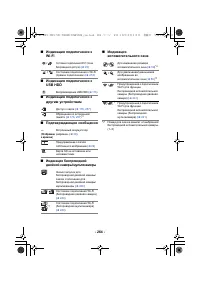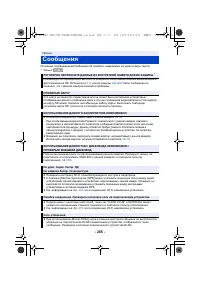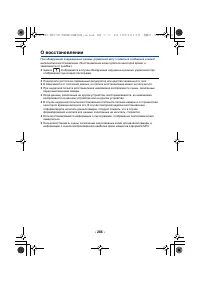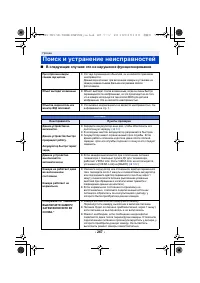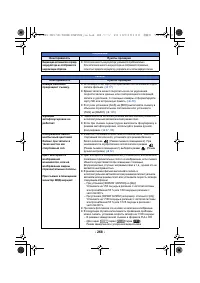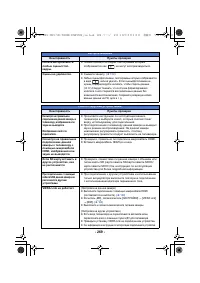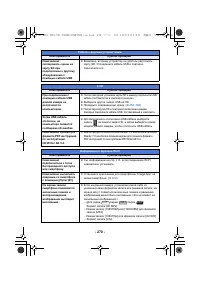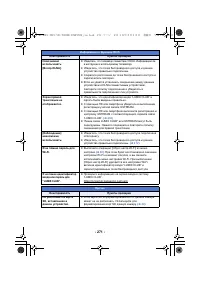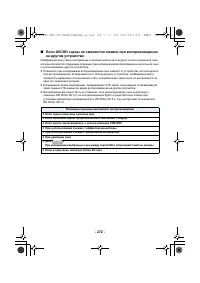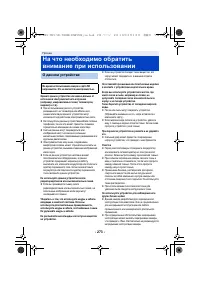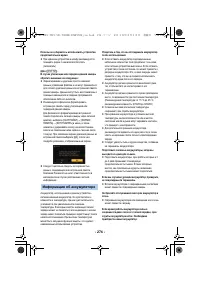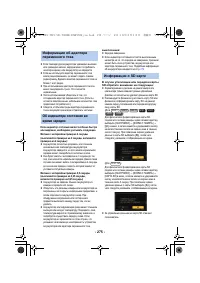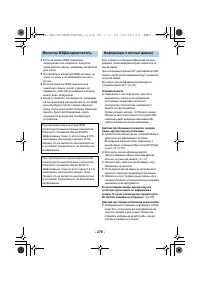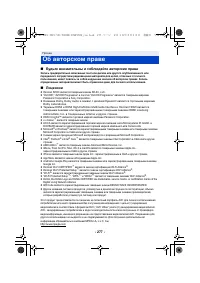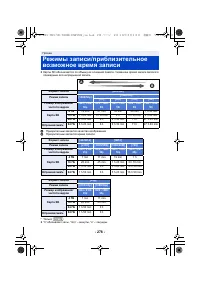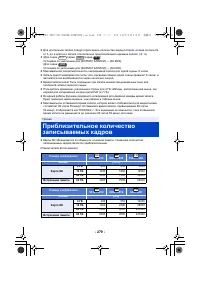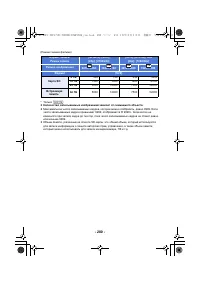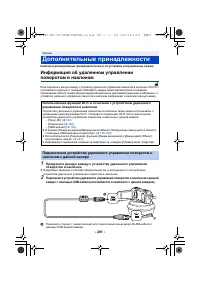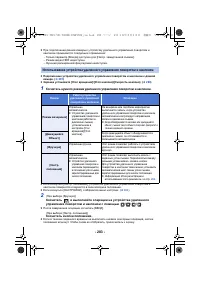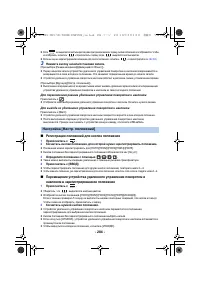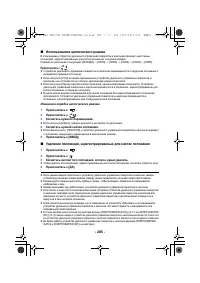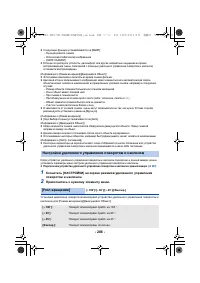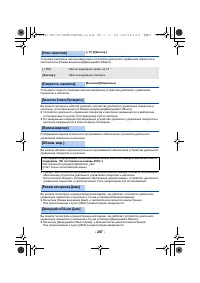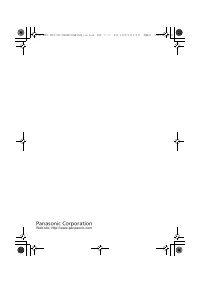Видеокамеры Panasonic HC-V808 - инструкция пользователя по применению, эксплуатации и установке на русском языке. Мы надеемся, она поможет вам решить возникшие у вас вопросы при эксплуатации техники.
Если остались вопросы, задайте их в комментариях после инструкции.
"Загружаем инструкцию", означает, что нужно подождать пока файл загрузится и можно будет его читать онлайн. Некоторые инструкции очень большие и время их появления зависит от вашей скорости интернета.
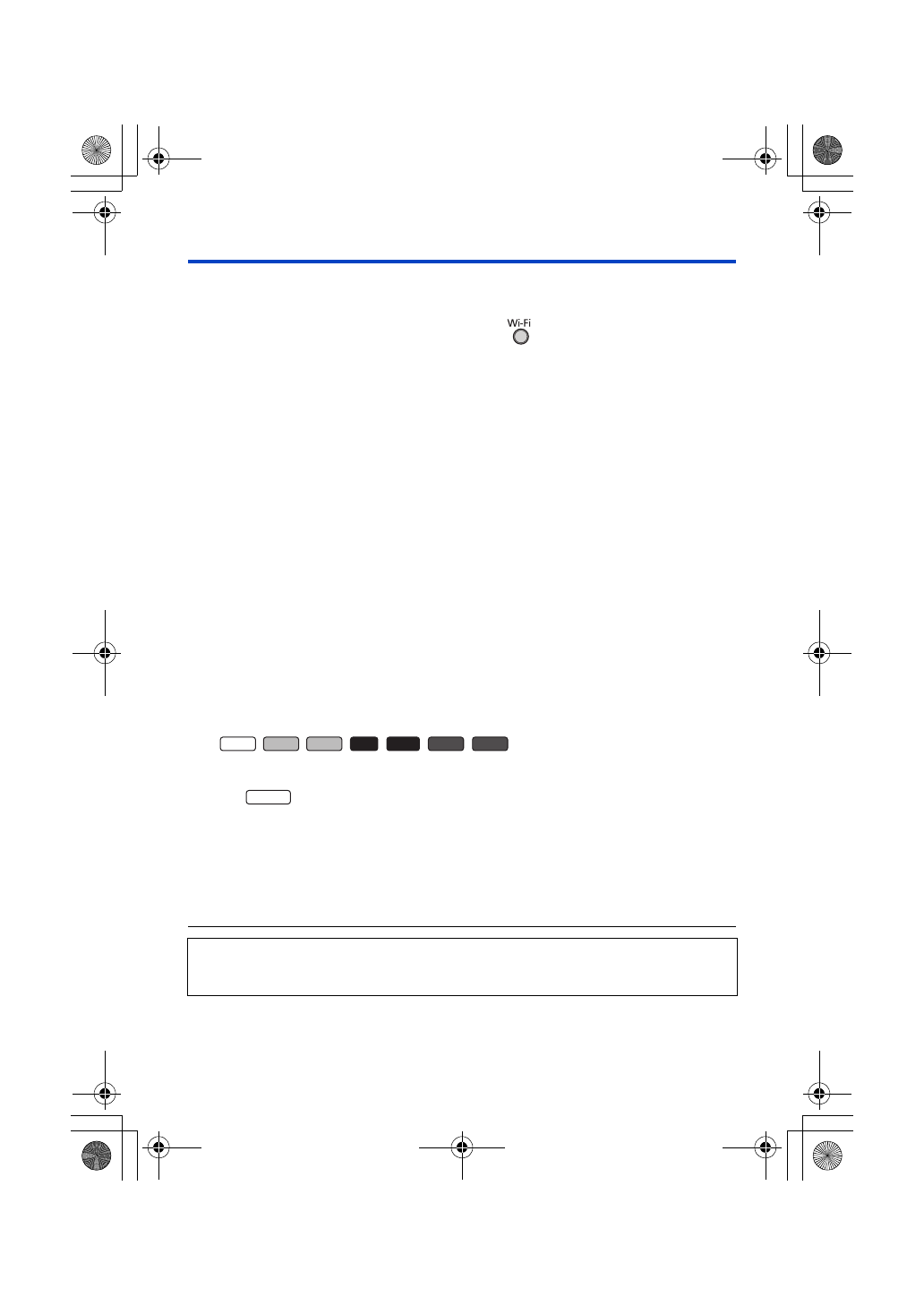
- 201 -
Копирование на ПК
≥
Создайте общую папку (целевую папку) на ПК. (
≥
Перейдите к шагу 2 после выполнения подключения к Wi-Fi с помощью [Уст. беспр. ТД] в
[Настр Wi-Fi] (
1
Нажмите кнопку Wi-Fi на данной камере.
2
Коснитесь [Копировать] на экране меню Wi-Fi.
3
Прикоснитесь к ПК, к которому нужно подключиться.
≥
Чтобы еще раз выполнить поиск ПК, коснитесь [Обновить].
(Если нужный для подключения ПК не отображается)
Прикоснитесь к [Ввод вручную].
4
(В случае касания [Ввод вручную])
Введите имя компьютера для ПК (имя NetBIOS для компьютеров Mac).
≥
Введите имя компьютера для своего ПК (имя NetBIOS для компьютеров Mac).
(Можно ввести максимум 15 символов.)
≥
Если в имени компьютера (или имени NetBIOS) содержится пробел (знак пробела) и т. п.,
оно может быть распознано неправильно. В случае неудачной попытки соединения
рекомендуется изменить имя компьютера (или имя NetBIOS), так чтобы в нем содержались
только буквенно-цифровые знаки, которых должно быть не более 15.
≥
Порядок ввода такой же, как и установке названия. (
≥
После ввода имени компьютера для ПК коснитесь [Ввод].
5
Коснитесь [ВВОД] и введите название общей папки.
≥
Если вы создали общую папку (целевую папку) с помощью HD Writer AE 5.4 (
),
коснитесь [Следующ.].
≥
Введите название общей папки, созданной вами на ПК, а затем коснитесь [Ввод].
(Можно ввести максимум 15 символов.)
≥
Если после ввода названия общей папки появится экран с указанием ввести данные
учетной записи пользователя и пароль, введите пароль, созданный вами на ПК.
(Для
/
/
/
/
/
/
)
≥
После установления соединения с ПК начнется копирование.
≥
По завершении копирования данная камера отключится автоматически.
6
(Для
)
Выберите носитель — источник для копирования ([ВСТР.ПАМЯТЬ]/
[КАРТА SD]).
≥
После установления соединения с ПК начнется копирование.
≥
По завершении копирования данная камера отключится автоматически.
При
прерывании
процесса
копирования
Во время копирования прикоснитесь к [ОТМЕНА].
≥
Копирование можно выполнить с использованием аккумулятора для подачи питания,
однако рекомендуется использовать сетевой адаптер.
Если вы собираетесь удалить исходные сцены или фотоснимки после завершения
копирования, перед удалением обязательно воспроизведите скопированные сцены
или фотоснимки на ПК, чтобы убедиться в правильном копировании.
WXF1
VXF1 VXF11
VX1
VX11
V800
V808
WXF1M
HC-WXF1-VXF1-VX1-V800EE-DVQP1589_rus.book 201 ページ 2018年3月16日 金曜日 午後6時32分
Содержание
- 2 Ознакомьтесь с этой информацией в
- 3 Обращение со встроенной памятью; Карты, которые можно использовать с данным устройством; Предупреждение об объективе и видоискателе
- 4 В настоящей инструкции по эксплуатации
- 5 Оглавление
- 7 Беспроводная двойная; С ПК
- 8 Названия и функции основных компонентов
- 12 Как вставлять/извлекать аккумулятор; Питание; Как извлечь аккумулятор
- 13 Зарядка аккумулятора; Вставьте сетевой адаптер в электрическую розетку.; Подключение к сети переменного тока
- 14 Время зарядки и записи; Для серии
- 16 Индикация емкости аккумулятора
- 17 Информация о значениях класса скорости для видеосъемки; Запись на карту
- 18 Как вставлять/извлекать карту SD; Надежно закройте крышку отсека карты SD.
- 19 Включение/выключение камеры; Чтобы отключить питание
- 20 Определение перегрева; Включение и выключение камеры при помощи ЖК-монитора
- 21 Выбор режима; Кнопка записи/воспроизведения
- 22 Кнопка переключения режима записи
- 23 Коснитесь значка переключения режимов записи.; Отображение
- 24 Установка отображения для монитора ЖКД/видоискателя; На экране записи нажмите кнопку Fn с заданной функцией [; Монитор ЖКД/видоискатель
- 25 Использование сенсорного экрана; Касание; Прокрутите касанием; О значках функций; Настройка видоискателя; Настройка диоптра
- 26 О сенсорном меню
- 27 Для отображения сенсорного меню
- 28 Установка даты и времени
- 29 Исходное положение камеры; Основная видеозапись; Перед началом записи
- 30 Регулирование ременной ручки
- 31 Чтобы прикрепить наглазник, совместите паз
- 32 Выбор носителя для записи
- 33 Индикация на экране в режиме видеозаписи; Съемка фильмов
- 35 Установка нужной кнопки Fn в качестве кнопки фотосъемки; Фотосъемка
- 36 Запись стоп-кадров в режиме записи видео; Установите на камере режим съемки фильма (
- 39 Коснитесь сцены или стоп-кадра для воспроизведения.; Изменение отображения пиктограмм
- 40 Совместимость фильмов
- 41 Прикоснитесь к; Использование экрана меню
- 42 Использование меню настроек
- 46 Прикоснитесь к значку операции, который нужно установить.
- 47 Для регулировки настроек прикоснитесь к
- 51 Подключите камеру к ПК.
- 52 О панели масштабирования; Использование масштабирования
- 54 Установка нужной кнопки Fn в качестве кнопки HDR; Режим видео HDR; Кнопка HDR
- 55 Как изменить уровень коррекции контрастности изображения
- 56 Поверните вспомогательную камеру.; Съемка с помощью вспомогательной
- 58 Отображение или скрытие вспомогательного окна
- 59 Изменение размера вспомогательного окна; Увеличение/уменьшение вспомогательного окна; Коснитесь вспомогательного окна.
- 60 Изменение положения для отображения вспомогательного окна
- 62 Съемка с резервным копированием
- 64 Изменение режима записи
- 66 Интеллектуальный автоматический режим
- 67 Настройка режима работы автофокусировки
- 68 Интеллектуальный автоматический режим плюс; Коснитесь; Режим творческого управления
- 71 Коснитесь нужной установки времени.
- 72 Режим съемки
- 73 Эффект кино; Коснитесь и удерживайте; Режим замедленной и ускоренной видеосъемки
- 74 Коснитесь и удерживайте значок; Замедленная видеосъемка в формате FULL HD
- 75 До начала медленного масштабирования коснитесь; Режим медленного масштабирования; медленное масштабирование.
- 76 Режим масштабирования при съемке в движении; автоматическое масштабирование.
- 79 Помощь при покадровой анимации; Нажмите кнопку; Переместите объект и определите композицию снимка.; Создание; До записи в режиме помощи при покадровой анимации
- 80 Запись вручную; Настройка с помощью кольца ручного управления
- 81 Настройка касанием значка ручного управления
- 82 Баланс белого; Как выполнить точную настройку баланса белого
- 83 Чтобы установить баланс белого вручную; Выберите
- 84 Настройка скорости затвора вручную
- 85 Настройка ирисовой диафрагмы; Для выполнения настройки поверните кольцо ручного управления.; При использовании серии; Для настройки параметров прикоснитесь к
- 86 Настройка ручной фокусировки; Для настройки фокусировки поверните кольцо ручного управления.; MF MF
- 87 Как изменить цвет усиления контуров; Использование функции расширенной фокусировки
- 90 Прикоснитесь к значку сенсорного экрана.; Сенсорные кнопки; Запись с помощью сенсорной функции
- 91 Изменение режима стабилизатора изображения
- 92 Целевая рамка
- 93 Коснитесь значка; Чтобы прекратить отображение; Фиксация оптического стабилизатора изображения
- 94 Прикоснитесь к значку операции.; Значки функций; Назначение значков функций при
- 95 Затемнение; Интеллектуальное управление контрастом
- 97 Включение/выключение инфракрасной лампочки для; Ночной режим
- 99 Регулировка громкости наушников
- 100 Функции записи меню
- 104 Рамка лица, имеющая более высокий приоритет
- 105 Коррекция наклона
- 108 Выберите нужный параметр.
- 113 Размер изображения в режиме записи видео
- 115 Нажмите кнопку Fn на экране записи.; Использование кнопок Fn
- 116 Изменение настроек кнопок Fn; Коснитесь параметра для назначения.
- 117 Функции кнопки Fn; Список функций кнопки Fn
- 120 Воспроизведение видео с использованием значка операции; Операции воспроизведения
- 121 Создание стоп-кадра из видеоизображения; Полностью нажмите кнопку
- 122 Покадровый указатель времени
- 124 либо прокрутите; Уменьшение
- 125 Воспроизведение видео/стоп-кадров по дате; Прикоснитесь к дате воспроизведения.; Различные функции
- 126 Обрезка 4K
- 128 Примечания о целевой рамке
- 129 Применение [Ручное кадрирование со слежением]
- 130 Коснитесь сцены, к которой нужно применить эту функцию.
- 132 Завершите предварительный просмотр.; Применение [Кадрирование со стабилизацией]
- 133 Воспроизведение наиболее ярких моментов
- 134 Настройка пользовательского эффекта; Прикоснитесь к требуемому эффекту.
- 135 Установка сцены; Коснитесь формата записи сцены для воспроизведения.; Коснитесь сцен для воспроизведения.; Воспроизведение с использованием измененных настроек
- 136 Выделение избранных сцен значком; Прикоснитесь к сцене, которую требуется удалить.; Воспроизведение избранных сцен
- 137 Задание времени воспроизведения; Коснитесь времени воспроизведения.; Настройка названия; Ввод
- 138 Выберите формат для сохранения.; Сохранение воспроизведения наиболее ярких моментов
- 139 Ручное редактирование
- 140 Выбор сцены; Прикоснитесь к сцене для воспроизведения.; Выбор фрагмента сцены; Коснитесь нужной сцены.
- 141 Установка музыки; Прикоснитесь к нужному звуковому эффекту.
- 142 Сохранение сцены, отредактированной вручную
- 143 Календарь ребенка
- 145 Отметка избранной сцены
- 147 Прикоснитесь к желаемому звуковому файлу.
- 148 Как
- 149 Удаление воспроизводимой сцены или фотоснимка; Удаление сцен или фотоснимков из экрана пиктограмм
- 151 Прикоснитесь к сцене, часть которой требуется удалить.; Для
- 152 Чтобы
- 153 Коснитесь и воспроизведите сцену, которую нужно разделить.
- 155 Коснитесь сцены, которую нужно преобразовать.; Выберите качество после преобразования.; Преобразование в формат MP4
- 157 Преобразование замедленной
- 158 Вставьте карту SD, которая использовалась для релейной записи.; Объединение сцены, записанной с
- 160 Просмотр видео/снимков на ТВ
- 161 Отображение экранной информации на телевизоре
- 162 Подключение с помощью микрокабеля HDMI
- 164 Работа с пультом дистанционного управления для телевизора.; Воспроизведение с использованием
- 165 Другие связанные операции
- 166 Копирование данных между картой; Копирование
- 167 Коснитесь требуемых элементов после отображения экрана.; При
- 168 Приблизительное время для копирования
- 169 Подготовка к копированию/воспроизведению; Копирование/воспроизведение с
- 171 Моменты для проверки перед копированием; Форматирование
- 172 Простое копирование; Копирование выбранных файлов; Подключите данную камеру к USB HDD для подготовки к копированию. (
- 173 Воспроизведение USB HDD; USB HDD
- 174 Проверка перед дублированием; Дублирование с помощью
- 175 Дублирование с использованием оборудования со слотом SD; Прикоснитесь к значку носителя, который нужно дублировать.; Дублирование с качеством изображения высокой четкости
- 177 Использование карты Eye-Fi
- 178 Использование режима прямой связи Eye-Fi; Выбор файлов для передачи
- 182 Image App
- 183 Установка соединения Wi-Fi через точку беспроводного доступа
- 186 Отображение на экране во время удаленных операций
- 189 Подготовительные действия перед; Установите соединение Wi-Fi между данной камерой и точкой; После установки соединения Wi-Fi следуйте процедуре в разделе
- 190 Присмотр за ребенком в доме; Отправка оповещений на смартфон; Улавливание звука
- 193 Запустите приложение для смартфонов “Image App”.; При выполнении настроек домашнего мониторинга с помощью кода QR; При использовании функции домашнего мониторинга впервые
- 194 Качество линии передачи данных
- 195 Какие операции/настройки можно выполнить с помощью; Какие операции можно выполнить с помощью смартфона; Какие настройки можно выполнить с помощью смартфона
- 196 Изменение настроек домашнего мониторинга данной камеры
- 198 Воспроизведение на телевизоре
- 200 Если используется HD Writer AE 5.4; С помощью HD Writer AE 5.4 создайте целевую папку.; Если HD Writer AE 5.4 не используется; Выберите целевую папку и нажмите на нее правой кнопкой мыши.; Создание общей папки (целевой папки) на ПК
- 201 Копирование на ПК; Прикоснитесь к ПК, к которому нужно подключиться.; Введите имя компьютера для ПК (имя NetBIOS для компьютеров Mac).
- 204 Проверьте, поддерживает ли смартфон функцию тетеринга.; Используйте сервисы связи с помощью “LUMIX CLUB”.
- 205 Прямая трансляция; Для отправки электронных сообщений
- 207 Для выполнения настроек отправки электронных сообщений; Для установки запланированной даты трансляции.; Для установки качества линии передачи данных; Коснитесь нужного качества линии передачи данных.
- 208 Для сохранения на сервисе USTREAM; Коснитесь нужного режима записи.; Для выбора носителя; Коснитесь носителя для записи видео.; Прямая трансляция без звука
- 209 Установка приложения “Image App”; Выберите “App Store”.
- 210 Установка соединения Wi-Fi
- 212 Включите функцию Wi-Fi в меню настройки смартфона.; Подключение к точке беспроводного доступа
- 213 Коснитесь подключаемой точки беспроводного доступа.; Поиск точек беспроводного доступа для установки соединения
- 214 Касанием выберите нужный метод сетевой аутентификации.; Установка соединения вручную
- 215 Установка прямого соединения со смартфоном
- 216 Подключение с помощью кода QR
- 217 Включите функцию Wi-Fi в меню настроек смартфона.; Соединение на основе истории; Прикоснитесь к нужному элементу для соединения.; Подключение с помощью ввода SSID и пароля
- 218 Если соединение Wi-Fi невозможно установить
- 220 Прикоснитесь к нужному элементу меню.; Коснитесь точки доступа, порядок поиска которой нужно изменить.
- 223 Посмотрите результат проверки подключения и коснитесь [ВЫХОД].
- 224 Использование “LUMIX CLUB”
- 225 Проверка условий использования “LUMIX CLUB”; Сохраните свой электронный адрес.; Использование веб-служб
- 226 Функция беспроводной двойной камеры; Функция беспроводной двойной
- 227 Функция беспроводной мультикамеры
- 228 Советы по съемке
- 229 Использование смартфона в; Выбор SSID данной камеры на смартфоне для установки соединения
- 231 Подтвердите сообщение и коснитесь [ДА] на экране данной камеры.
- 232 Сканирование кода QR для установки соединения
- 237 При подключении во второй раз и в дальнейшем; Использование функции беспроводной двойной камеры
- 238 Использование функции беспроводной мультикамеры
- 239 Отключение соединения
- 240 Подключите к данной камере смартфон в качестве беспроводной; Отображение на экране при использовании; Съемка с помощью беспроводной
- 243 Изменение настроек беспроводной двойной камеры
- 244 Изменение настроек беспроводной мультикамеры; Коснитесь вспомогательного окна, которое нужно изменить.
- 245 Обмен изображениями между вспомогательными окнами
- 249 Smart Wizard; Как можно использовать ПК
- 250 Важная информация
- 251 Перед установкой HD Writer AE 5.4; Лицензионное Соглашение с конечным пользователем
- 253 Операционная среда для HD Writer AE 5.4; Операционная среда
- 254 Для использования HD Writer AE 5.4
- 255 Инсталляция HD Writer AE 5.4; Инсталляция
- 256 Подключите данную камеру к адаптеру переменного тока.; Подключение к персональному
- 257 Для безопасного отключения USB кабеля; Зарядка аккумулятора при подключении к другим устройствам
- 258 О дисплее ПК
- 259 Включение HD Writer AE 5.4
- 260 При использовании Mac; Операционная среда для iMovie и Final Cut Pro X
- 261 Обозначения записи; Обозначения; OPEN
- 263 Обозначения при воспроизведении
- 264 Подтверждающие сообщения
- 265 Сообщения
- 266 О восстановлении
- 267 В следующих случаях это не нарушение функционирования; Поиск и устранение неисправностей
- 273 На что необходимо обратить; О данном устройстве
- 274 Информация об аккумуляторе
- 275 Информация о SD карте
- 277 Об авторском праве
- 278 Режимы записи/приблизительное
- 279 Приблизительное количество
- 281 Дополнительные принадлежности; Подключение устройства удаленного управления поворотом и
- 284 Регистрация положений для кнопок положения
- 285 Использование циклического режима; Изменение; Удаление положений, зарегистрированных для кнопок положения
- 286 Настройки удаленного управления поворотом и наклоном